현재 인터넷 익스플로러의 버전은 호환되지 않는 버전입니다
허벌라이프 웹사이트의 보다 원활한 이용을 위해 인터넷 브라우저를 업데이트 해 주시기 바랍니다.
액티브 라이프스타일 트래커는 모든 허벌라이프 독립 디스트리뷰터와 초대 고객이 사용할 수 있는 허벌라이프 전용의 피트니스 활동 트래커예요.
로그인 방법을 소개해 드릴게요.
1) App Store(iOS용) 또는 Google Play(안드로이드용)에서 [허벌라이프 허브] 검색하기
2) "허벌라이프 허브" 최신버전 다운로드 하기
3) 로그인/회원가입하기
• 허벌라이프 독립 디스트리뷰23터: [마이허벌라이프] 온라인 계정으로 로그인 해요.
ID: MyHL 온라인계정/이메일 주소
PW: MyHL 비빌번호
• 이메일로 초대장을 받은 고객: 바로 로그인이 가능해요.
ID: 초대장을 받은 이메일 주소
PW: 받았던 이메일 내 기재되어 있는 기본 비밀번호
• 메신저로 초대 받은 고객: 먼저 회원가입 후에 로그인을 해야 해요.
1) 기본 로그인 페이지에 하단에 있는 '회원가입' 선택하기
2) 팀 코드 입력하기: 팀마다 고유의 팀 코드(영문+숫자 조합)가 있어요. 받았던 메신저 내에 팀 코드를 확인하세요.
3) 회원가입하기: 원하는 이메일주소&비밀번호 설정해요.
4) 로그인 기본페이지에서 방금 설정하였던 이메일 주소 & 비빌번호로 로그인 성공!
모든 허벌라이프 독립 디스트리뷰터와 그리고 독립 디스트리뷰터가 초대한 고객이라면 누구든지 사용할 수 있어요.
네, 가능해요. 사용방법을 소개해 드릴게요.
1) 로그인 후, 원하는 스포츠 항목을 선택해요.
2-1) 개인으로 이용하기:개별적으로 트래킹을 할 경우, [개인]을 선택해 트래킹을 시작하세요.
2-2) 팀에 합류하기: '팀'탭에서 팀 이름명으로 팀을 찾아요.
2-3) '개인정보 이용/수집 동의'에 동의해요.
2-4) 이메일로 전달받은 팀 코드를 입력하여 팀에 합류할 수 있어요.
로그인 방법을 소개해 드릴게요.
• 허벌라이프 독립 디스트리뷰터: [마이허벌라이프] 온라인 계정으로 로그인해요.
ID: MyHL 온라인계정/이메일 주소
PW: MyHL 비빌번호
• 이메일로 초대장을 받은 고객: 바로 로그인이 가능해요.
ID: 초대장을 받은 이메일 주소
PW: 받았던 이메일 내 기재되어 있는 기본 비밀번호
최초 로그인 시, 비밀번호를 재설정하고 일회용 비밀번호(OTP) 인증을 완료하라는 메시지가 떠요. 이메일로 받은 OTP 번호를 입력하면 성공이에요!
로그인 방법을 소개해 드릴게요.
• 허벌라이프 독립 디스트리뷰터: [마이허벌라이프] 온라인 계정으로 로그인 해요.
ID: MyHL 온라인계정/이메일 주소
PW: MyHL 비빌번호
• 초대받은 고객은 먼저 회원가입 후에 로그인을 할 수 있어요.
1) App Store(iOS용) 또는 Google Play(안드로이드용)에서 [허벌라이프 허브] 검색하기
2) "허벌라이프 허브" 최신버전 다운로드하기
3) 기본 로그인 페이지에 하단에 있는 '회원가입' 선택하기
4) 팀 코드 입력하기: 팀마다 고유의 팀 코드(영문+숫자 조합)가 있어요. 받았던 메신저 내에 팀 코드를 확인하세요.
5) 회원가입하기: 원하는 이메일주소&비밀번호를 설정해요.
6) 로그인 기본 페이지에서 방금 설정하였던 이메일 주소 & 비밀번호로 로그인 성공!
독립 디스트리뷰터의 경우, [마이허벌라이프] 온라인 계정으로 로그인 해요.
ID: MyHL 온라인계정/이메일 주소
PW: MyHL 비빌번호
아니요, 전혀 없어요. 모든 허벌라이프 독립 디스트리뷰터와 초대받은 고객이 사용할 수 있는 허벌라이프 전용의 피트니스 활동 트래커예요.
OTP 기능은 귀하의 이메일 주소를 이용한 무단 계정 생성을 막기 위한 보안 역할을 해요. OTP는 표시된 이메일 주소로 전송되는 시간에 확인용 코드로, 1분 이내에 입력해야 해요.
받은 편지함에서 OTP 이메일을 받지 못한 경우, 스팸 폴더에서 확인되는 경우가 있으므로, 스팸 폴더를 함께 검색해 보세요. 스팸 폴더에서도 확인되지 않는 경우, 1분 후에 "OTP 재전송" 버튼을 클릭하면 새 OTP 인증 코드 이메일이 전송돼요.
문제가 지속되면 다음을 클릭하여 문의해 주세요 hblhubaltkr@herbalife.com.
비밀번호를 재설정하려면 로그인 페이지에서 "비밀번호 찾기"를 선택하세요. 등록된 이메일을 입력하시면 비밀번호 재설정을 위한 OTP 인증 메일을 받으실 수 있어요.
아니에요. 현재 허벌라이프가 달리 명시하지 않은 한 대한민국 및 인도네시아, 일본, 말레이시아, 필리핀, 싱가포르, 대만, 태국에 거주하는 모든 허벌라이프 독립 멤버, 멤버의 초대 고객이 이용할 수 있어요.
안타깝게도 대한민국 및 인도네시아, 일본, 말레이시아, 필리핀, 싱가포르, 대만, 태국에 거주하지 않는 경우, 앱 다운로드 및 접근이 불가능해요.
러닝/걷기, 사이클링, 수영 세 가지 스포츠 활동 시에 이용 가능 해요.
3가지 제출 옵션이 있어요.
가장 간편한 옵션으로, "앱 내 활동 트래커"를 선택하는 것이 좋아요.
서로 다른 제출 옵션을 통해 동일한 활동에 대한 중복 제출은 인정되지 않아요.
활동 별 성과를 기록하는 3가지 옵션을 알려드릴게요.
• 옵션 1. 앱 내 활동 트래커 사용: 러닝/걷기, 사이클링 시
• 옵션 2. 호환 가능한 피트니스 앱 사용: 수영, 러닝/걷기, 사이클 시
1) 웨어러블 기기 준비하기
2-1) 웨어러블 기기 브랜드별 연동되는 피트니스 앱 다운로드하기
2-2) 웨어러블 기기와 브랜드 피트내스 앱을 페어링하기
**번 참조
3-1) 모바일 별 피트니스 앱 다운로드 하기
- iOS용: [건강]
- Android용: [구글 피트니스]
4) 웨어러블 피트니스 앱 내에 모바일별 피트니스 앱을 추가하기
• 사진과 함께 직접 업로드.
- 런닝 머신
활동 별 성과를 기록하는 3가지 옵션을 알려드릴게요.
• 옵션 1. 앱 내 활동 트래커 사용: 러닝/걷기, 사이클링 시
• 옵션 2. 호환가능한 피트니스 앱 사용: 수영, 러닝/걷기, 사이클 시
1) 웨어러블 기기 준비하기
2-1) 웨어러블 기기 브랜드별 연동되는 피트니스 앱 다운로드 하기
2-2) 웨어러블 기기와 브랜드 피트내스 앱을 페어링하기
**번 참조
3-1) 모바일 별 피트니스 앱 다운로드 하기
- iOS용: [건강]
- Android용: [구글 피트니스]
4) 웨어러블 피트니스 앱 내에 모바일별 피트니스 앱을 추가하기
• 사진과 함께 직접 업로드
- 런닝 머신
| 피트니스 앱(애플 건강 또는 구글 피트니스)을 통해 액티브 라이프스타일 트래커에 지원되는 웨어러블 기기입니다. | |||||
|---|---|---|---|---|---|
 애플 건강 | |||||
| • 픽셀워치 | • 서지 • 아이코닉 • 차지 5 • 차지 4 • 버사 4 • 버사 3 • 센스 2 • 센스 1 | • 포러너 시리즈 • 피닉스 시리즈 • 베뉴 시리즈 • 본능 시리즈 • 비보액티브 시리즈 | • 갤럭시 워치 3 이상 • 갤럭시 워치 액티브 1 & 2 | • 미밴드 5 이상 - 미밴드 7 이하 • 어메이즈핏 GTS 미니, GTS 3 이상 • 어메이즈핏 팔슨 • 어메이즈핏 티렉스 | • 오포 시계 • 오포 밴드 2 |
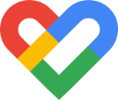 Google 피트니스 | |||||
| • 픽셀워치 | • 서지 • 아이코닉 • 차지 5 • 차지 4 • 버사 4 • 버사 3 • 센스 2 • 센스 1 | • 포러너 시리즈 • 피닉스 시리즈 • 베뉴 시리즈 • 본능 시리즈 • 비보액티브 시리즈 | • 갤럭시 워치 3 이상 • 갤럭시 워치 액티브 1 & 2 | • 미밴드 5 이상 - 미밴드 7 이하 • 어메이즈핏 GTS 미니, GTS 3 이상 • 어메이즈핏 팔슨 • 어메이즈핏 티렉스 | • 오포 시계 • 오포 밴드 2 |
옵션 3: 수동 업데이트
런닝머신 활동은 성과를 수동으로 업데이트하셔야 해요. 방법을 알려드릴게요.
1단계: 운동 완료 후, 인증 사진 찍기: 활동한 날짜, 거리(km), 달리기 지속 시간, 평균 속도(시간/km)가 표시된 런닝머신 대시보드 사진으로 인증해야 해요!!
2단계: 앱 실행하기
3단계: 오른쪽 상단에 있는 메뉴 버튼을 누른 후, 대시보드 선택하기
4단계: "진행사항" 탭 하단의 "러닝/걷기" 종목 선택
5단계: "성과 업데이트” - 개인/팀 선택 - “ + 성과 업데이트” - "메뉴얼 업데이트" 선택하기
6단계: 날짜, 거리, 기간 등 활동 세부정보를 입력해요. 1단계에서 촬영한 사진을 업로드하세요. 활동 인증 사진은 최대 3장까지 제출할 수 있어요.
7단계: 마지막으로 “성과 업데이트”를 다시 클릭하면 완료돼요! 이제 활동 결과가 제출되어 대시보드 성과 업데이트 탭에 반영됩니다.
거리 측정을 위해, 여러분의 모바일 기기 내 GPS(위성 위치 확인 시스템)에 액세스하여 예상되는 위치를 파악한 후에 활동 거리의 추정치를 제공해요.
칼로리 소모량 계산을 위해 기록된 활동 거리와 함께 체중, 키 등의 데이터를 사용하여 소모된 칼로리를 추정해요.
각 활동에 소모되는 칼로리는 속도, 무게, 이동 시간의 함수ㄹ이며, 예상 칼로리는 여기에 스케일링 계수를 곱하여 측정될 수 있어요.
키와 몸무게 정보를 사용하여 각 활동에 대한 예상 칼로리 소모량을 계산해요. 소모된 칼로리를 더 잘 추정하려면 키와 몸무게를 입력하는 것이 좋아요. 그렇지 않으면 이 단계를 건너뛰게 되어 해당 정보를 제공하지 않을 수도 있어요.
현재 러닝/걷기, 사이클링, 수영을 기록하는 데만 사용할 수 있어요. 물리적으로 합당한 활동 증거를 제출할 수 있는 GPS 추적이 불가능한 활동에 대해서만 수동 업데이트 제출 옵션을 사용하는 것이 좋아요.
예를 들어, 런닝머신 대시보드 사진을 제출하거나 거리(km), 달리기 지속 시간, 평균 속도(시간/km)를 나타내는 런닝머신 앱 스크린샷을 장치와 함께 제출할 수 있어요.
동기화할 수 있는 호환되는 웨어러블이 없는 경우, 나머지 2가지 제출 옵션을 사용하여 활동을 기록하고 제출하실 수 있어요.
네, 다음의 최소한의 거리가 반드시 충족되는 경우에만 제출이 가능해요.
달리기/걷기: 200m
수영: 20m
자전거: 500m
아니요, 제출 활동 결과 수에는 제한이 없어요.
오른쪽 상단에 있는 메뉴 버튼을 누르고 대시보드를 선택하세요.
운동 진행 상황, 성과 업데이트, e-배지 현황을 볼 수 있어요.
기차, 버스, 모터사이클 등의 교통수단이나 자동차를 탑승한 상태에서의 활동 기록 또는 중복된 활동은 대시보드 성과에 포함되지 않습니다. 제출된 비정상/지원 및 중복 활동 기록은 대시보드 성과 업데이트 탭에 "활동 자격 무효"로 표시됩니다.
여러 번의 부정확한 활동 속도 또는 중복 활동과 같은 의심스러운 기록은 시스템에 의해 자동으로 감지되고 실격 처리됩니다. 달리기/걷기, 사이클링, 수영 활동을 기록할 때 교통수단이나 차량을 타고 있지 않은지 확인하세요.
자격 무효된 기록 제출은 대시보드 성과 업데이트 탭에 표시되며 총 누적 거리에 포함되지 않아요. 물리적으로 합리적인 속도와 속도로 활동 기록을 제출할 것을 적극 권장해요.
적절한 속도로 기록을 하는 것이 중요하며 실격 시 다시 제출해야 해요.
허벌라이프 독립 멤버만이 가능해요.
허벌라이프 독립 멤버는 허벌라이프 허브 앱을 다운로드 > 마이허벌라이프 ID와 비밀번호로 로그인 > 달리기/걷기, 사이클링, 수영 종목 가운데 여러 스포츠 팀을 만들 수 있어요.
로그인 후, "팀" 탭으로 이동하여 "팀 만들기"를 선택하세요. 필요한 모든 정보를 입력하고 "팀 만들기"를 클릭하면 새로운 팀 생성이 완료돼요.
팀을 생성하고 가입할 수 있는 팀 수에는 제한이 없어요. 허벌라이프 독립 멤버가 아닌 경우, 허벌라이프 독립 멤버의 초대를 받아 여러 스포츠 팀에 합류할 수 있어요.
허벌라이프 허브 앱에 계정이 없는 경우 귀하에게 전송된 고유한 팀 코드 또는 이메일 초대장을 통해 팀 리더/팀 도우미의 초대를 받아, 모든 스포츠 팀에 가입할 수 있어요. 이메일 초대장이나 고유 팀 코드를 받은 경우 로그인 및 팀 가입 방법은'질문 1'을 참조하세요.
기존 허벌라이프 허브 앱 사용자의 경우, 팀 리더로부터 고유한 팀 코드를 받아 액티브 라이프 스타일 트래커의 "팀" 탭에서 팀 코드를 선택한 후 입력하여 팀에 합류할 수도 있어요.
저와 다른 국가 출신의 멤버로 팀을 만들거나 합류할 수 있나요?
아니요, 팀에 포함할 수 있는 팀 구성원 수에는 제한이 없어요. 팀을 만들려면 최소한 한 명의 팀원이 필요해요.
귀하가 팀 리더인 경우 팀 관리를 돕기 위해 여러 명의 팀 도우미를 임명할 수 있어요.
"팀" 탭으로 이동하여 팀을 선택한 후 "팀 관리하기"를 선택하세요.
팀 도우미로 지정하고 싶은 디스트리뷰터를 선택하고 '팀 도우미로 변경'을 선택하세요. 팀에 포함할 수 있는 팀 도우미의 수에는 제한이 없어요.
여러분이 팀 리더/팀 도우미인 경우 다른 허벌라이프 독립 디스트리뷰터와 고객을 귀하의 팀에 합류하도록 초대할 수 있어요. 액티브 라이프 스타일 트래커의 팀 탭으로 이동하여 팀을 선택한 후 "팀 관리하기"를 탭 하세요.
- 이메일 초대 방법: "구성원 추가하기" 선택 > '이메일 또는 허벌라이프 ID' 란에 초대하고 싶은 이메일 기재 > 검색(돋보기 클릭) > "초대하기" 클릭 > 참여자 정보 기재 > "확인"을 누르시면 해당 이메일로 자동 발송돼요.
- 메시징 앱을 통한 초대 방법: "팀 코드 공유하기" 클릭 > 메시징 앱 선택 > 고유 팀 코드와 함께 메시지가 발송됩니다.
네, 앱을 통해 이메일 초대장을 보내거나 액티브 라이프 스타일 트래커에 참여할 수 있도록 고유한 팀 코드를 공유하여 원하는 사람을 초대할 수 있어요.
네 가능합니다. 허벌라이프 멤버가 아닌 경우, 스포츠 팀의 팀 리더/팀 도우미인 허벌라이프 독립 멤버가 공유한 고유한 팀 코드나 이메일 초대장을 받아, 액티브 라이프 스타일 트래커의s 이용 약관 및 개인정보 처리방침, 그리고 '개인정보 수집/이용 동의' 수락 후에 팀 합류가 가능합니다.
가입 방법 및 로그인에 대한 방법은 질문 1번을 참조하세요.
네 가능합니다. 액티브 라이프스타일 트래커의 "팀" 탭으로 이동하여 팀을 선택한 후 오른쪽 상단에 있는 점 3개 아이콘을 탭 하세요. “팀 떠나기”를 탭하고 선택을 확인하세요. 여러 스포츠 팀에 가입할 수 있으며 반드시 한 팀에만 속할 필요는 없어요.
다른 팀에 가입하려면 이메일 초대장이나 고유 팀 코드를 통해 팀 리더의 초대를 받아야 해요.
팀 리더/도우미에게 연락하여 해당 개인에게 연락해 주세요. 팀 리더/도우미는 "팀 관리하기" 기능을 통해 구성원을 삭제할 수 있어요.
네, 팀 리더/도우미 및 구성원은 귀하가 팀에 할당하고 제출한 활동의 거리, 예상 칼로리 소모량 및 관련 정보를 볼 수 있어요.
아니요, 자신이 속한 팀 중에서 '한 팀'에만 기록을 제출할 수 있어요. 기록 시작 전에 여러분이 선호하는 활동 범주와 활동을 할당할 팀을 선택하라는 메시지가 표시됩니다.
허발라이프 독립 멤버만이 챌린지를 만들 수 있어요.
허벌라이프 독립 디스트리뷰터는 허벌라이프 허브 앱을 다운로드하고 로그인하여 러닝/걷기, 사이클링, 수영에서 챌린지를 만들 수 있어요.
앱 하단의 "도전" 탭으로 이동하여 "챌린지 만들기"를 선택해요.
필요한 모든 정보를 입력하고 "새 챌린지 만들기"를 클릭하면 새로운 챌린지 생성이 완료돼요.
만들 수 있는 챌린지 수에 제한이 없어요.
액티브 라이프스타일 트래커의 모든 허벌라이프 독립 멤버는 챌린지를 보고 참여할 수 있어요. 독립 멤버가 초대한 고객의 경우, 팀 리더가 팀에 등록한 챌린지만 참여할 수 있어요.팀 리더에게 챌린지에 추가하도록 요청해 보세요.
팀 리더/도우미만이 챌린지를 등록할 수 있어요.
팀 리더/도우미가 아닌 경우, 본인의 팀 리더/도우미에게 참여하고 싶은 팀 챌린지에 팀을 추가하도록 요청해 보세요. 팀 리더/도우미는 "챌린지에 참여하기" 버튼을 클릭하고 팀 리더/도우미가 참여하기를 원하는 팀을 선택하여 모든 팀 구성원을 챌린지에 추가해야 해요.
허벌라이프 독립 멤버는 개인 카테고리에서 사용 가능한 모든 챌린지에 참여할 수 있어요.허벌라이프 독립 멤버이면서 팀 리더/도우미라면, 팀 챌린지의 모든 챌린지에 참여할 수 있어요.팀 리더가 챌린지에 합류한 후에는 팀 구성원을 추가함으로써 팀의 모든 사람이 동일한 챌린지에 참여할 수 있어요. 고객(멤버 제외)의 경우 팀 챌린지에 여러분을 추가되도록 팀 리더/도우미와 논의해 보세요.
팀 리더/도우미와 챌린지 중간에 참여할 수 있는지 논의해 보세요.
챌린지에 참여하는 팀에 팀 구성원을 추가할 수 있어요.
팀 리더/도우미가 팀을 위한 챌린지를 등록하고 참여해야 해요. 팀 리더가 챌린지에 등록하고 팀에 할당하면 팀의 모든 사람이 참여할 수 있어요.
아니요, 거주 국가나 참여 국가의 챌린지에만 참여할 수 있어요.
액티브 라이프스타일 트래커에 등록된 팀의 팀 리더/도우미가 아닌 경우, 팀 리더/도우미와 상의하여 팀 카테고리에서 팀을 위한 챌린지를 등록하도록 하고 참여해 보세요.
액티브 라이프스타일 트래커에 등록된 팀의 팀 리더/도우미는 "도전" 탭으로 이동하여 선호하는 챌린지를 탭한 후, 하단의 "가입하기"를 클릭하여 챌린지에 참여해 보세요.
"도전" 탭으로 이동하여 관심 있는 챌린지를 탭해보세요. 챌린지를 완료하기 위한 요구 사항과 함께 챌린지 기간, 추천된 허벌라이프 제품 및 일반 정보에서 받을 수 있는 리워드를 확인할 수 있어요.
네, "도전" 탭에 나열된 모든 보상은 챌린지를 만든 사람이 제공해요.
보상받을 자격이 있으면 팀 리더/도우미로부터 연락을 받게 됩니다.
챌린지 결과는 챌린지가 끝나면 확인할 수 있어요. 액티브 라이프스타일 트래커의 도전 탭으로 이동하여 해당 챌린지를 누르고 달성 탭으로 이동하면 결과를 볼 수 있어요. 보상을 받을 자격이 있는 경우 팀 리더/도우미가 여러분에게 연락할 거예요.
챌린지에 나열된 허벌라이프 추천 제품은 여러분이 챌린지에 참여하는 동안 여러분이 더 나은 경험을 하기 위해 존재해요. 허벌라이프 추천 제품을 구입하는 것은 필수가 아닙니다.
여러분의 팀 리더에게 문의해 보세요. https://www.herbalife.com/ko-kr/u/category/all-products 로 이동하여 더 자세히 알아볼 수도 있어요.
채팅 기능을 사용하여 앱을 친근하게 소통할 수 있어요.
- 채팅: 홈에서 오른쪽 상단 코너에 있는 채팅 아이콘을 눌러 팀의 모든 사람과 채팅해 보세요.
- 피드: 게시물을 공유하거나 좋아요를 누르고 댓글을 달고, 다른 사용자가 공유한 게시물을 공유할 수 있는 액티브 라이프스타일 트래커의 "피드" 탭을 활발히 이용해 보세요 :)
리더보드 탭에서 검색하여 다른 개인 또는 팀의 진행 상황을 검색할 수 있어요. 다른 국가의 리더보드에는 접근이 불가능해요.
e-배지는 액티브 라이프스타일 트래커에서 다운로드하고 저장할 수 있는 가상 배지입니다. 실제 배지는 발급되지 않아요.
홈에서 오른쪽 상단 코너에 있는 메뉴 버튼을 누르고 '대시보드'에서 내가 받은 e-배지를 볼 수 있어요. 팀 e-배지를 보려면 팀 탭으로 이동하여 팀을 선택한 후 e-배지 탭을 누릅니다.
팀 채팅 기능을 사용하여 팀 구성원들에게 동기를 부여할 수 있어요. 홈에서 오른쪽 상단 코너에 있는 채팅 아이콘을 눌러 팀의 모든 사람들과 동기 부여 메시지를 공유해 보세요.
팀 리더/도우미인 경우, 레커니션/알림 기능을 사용하여 각 팀 구성원에게 동기를 부여할 수 있어요. 팀 탭으로 이동하여 팀을 선택한 후 "성과 업데이트" 탭으로 이동해요. 팀 구성원의 이름을 누르고 "레커니션/알림" 버튼을 누르세요. 선택한 팀 구성원에게 메시지와 함께 푸시 알림이 전송됩니다.
네, 모든 사용자는 피드 섹션에 게시물을 공유할 수 있어요. 게시물 경로에는 다음의 3가지 옵션이 있어요.
1) 해당 국가의 모든 사용자에게 표시되는 '전체' 탭
2) 팀 구성원에게만 표시되는 '나의 팀' 탭
3) 자신에게만 표시되는 '나의 홈' 탭에 게시물 업로드가 가능해요.
네, '공유'를 클릭하고 '다른 옵션'을 선택하여 게시물을 공유하려는 소셜 미디어 또는 메시지 앱을 선택하여 게시물을 다른 사용자와 공유할 수 있어요.
게시물의 오른쪽 상단에 있는 플래그 아이콘을 눌러 부적절한 게시물을 신고할 수 있어요.
부적절한 게시물은 허벌라이프 관리자에 의해 검토 후, 필요한 경우 적절한 조치가 취해져요.
추가 조치가 필요 시되는 경우에는 관리자로부터 연락이 갈 예정이에요.
앱 내 활동 트래커를 사용하여 러닝/걷기, 사이클링를 직접 기록하려면 활동을 위해 휴대폰을 지녀야 해요. 앱 화면이 보이지 않는 상태에서도 기록이 계속되지만, 모바일의 위치 기능을 항상 허용하고 앱이 활성 상태를 유지해야 해요.
애플 건강 또는 구글 피트니스 앱에서 액티브 라이프스타일 트래커에 호환된 GPS 지원의 웨어러블 기기를 사용하여 실행을 기록하는 경우, 웨어러블 기기 및 각 앱의 작동 지침을 참조해 보세요.
먼저 앱을 닫고 다시 시작해 보세요. 그러면 "홈" 탭으로 돌아가게 돼요. 문제가 지속되면hblhubaltkr@herbalife.com 로연락해 주세요.
GPS는 모바일 기기에 있는 칩과 지구 위의 궤도 위성을 사용하여 추정 위치를 결정해요. 달리기/걷기 기록의 정확도를 위해 최상의 GPS 신호를 보장받으려면 다음과 같은 몇 가지 권장 사항이 있어요.
• 액티브 라이프스타일 트래커를 사용하는 동안 동시에 GPS를 사용하는 앱을 자제하세요.
• 모바일 기기를 가방 깊숙이 넣지 않고, 가급적 모바일 기기가 밖에 드러나 있는 상태로 진행해 주세요.
• 지하 터널 및 보행로와 같은 환경 또는 모바일 기기가 GPS 신호를 송수신하는 데 방해가 될 수 있는 공간을 피해주세요.
• 높은 건물이나 울창한 숲에서 멀어져 모바일 기기가 하늘을 선명하게 볼 수 있도록 해주세요.
• 구체적인 사항에 대해서는 GPS 문제 해결을 위해 모바일 기기 제조업체에게 문의해 주세요.
신호 전/후 손실 지점은 일반적인 시작/끝 지점과 동일하게 처리되며, 활동이 실제 거리보다 부정확한 거리를 보고하거나, 지도에서의 이동 경로와 일치하지 않을 수 있어요.
10분 이상 GPS 신호를 찾을 수 없는 경우, 여러분의 활동은 자동으로 저장되고 제출됩니다. 활동 기록의 정확도를 위해 최상의 GPS 신호를 얻으려면 질문 64번을 참조하여 몇 가지 권장 사항을 확인해 보세요.
여러분의 모바일 기기와 궤도 위성에 있는 칩을 사용하여 여러분의 예상 위치를 알아내는 GPS는 한 기기마다 다르게 추적될 수 있고, 같은 경로이더라도 팀 구성원들 사이에 기록된 활동 거리에 약간의 차이를 있을 수 있어요.
여러분의 예상 위치를 알아내는 GPS는 여러분의 경로가 동일하더라도 활동 거리에 약간의 차이를 유발할 수도 있어요. 활동 기록의 최고 정확도를 위해 좋은 GPS 신호를 얻으려면 몇 가지 권장 사항은 질문 64번을 참조해 보세요.
활동 제출은 질문 14번에서 알려드린 세 가지 옵션 중 하나를 통해서만 가능해요. 활동 기록에서 제거되는 중복 제출을 피하기 위해 각 활동에 대해 하나의 앱만 사용하는 것이 좋습니다.
안타깝게도, 기록 제출을 위해 애플 헬스나 구글 피트니스 앱과 동기화할 수 없는 다른 앱은 액티브 라이프스타일 트래커와 동기화할 수 없어요. 오직 앱 내 활동 트래커를 사용하여 직접 활동을 기록하여 활동할 수 있어요. 또는 질문 14번에 기재된 수동 업데이트 방법을 확인해 주세요.
먼저 앱 내 활동 트래커를 사용하여 직접 활동을 기록하는 경우 "시작" 버튼을 클릭했는지 확인해 보세요. 앱을 다시 시작하여 모든 활동이 자동으로 동기화될 수 있도록 페이지를 새로고침 합니다.
호환된 웨어러블 기기의 애플 헬스나 구글 피트니스 앱을 통해 액티브 라이프스타일 트래커에 동기화하여 달리기/걷기를 기록하는 경우, 활동이 애플 헬스 또는 구글 피트니스 앱에 잘 동기화가 되었는지 먼저 확인해 보세요. 다음으로 액티브 라이프스타일 트래커를 다시 실행하여 애플 헬스 또는 구글 피트니스 앱에서 모든 활동을 동기화해보세요.
문제가 지속되면 hblhubaltkr@herbalife.com로 연락해 보세요.
앱의 위치 설정을 "항상 허용"으로 설정해야 해요. 앱의 오른쪽 상단에 있는 메뉴 버튼 아래에 있는 "설정" 아이콘을 클릭하여 앱의 위치 설정이 켜져 있는지 확인하세요.
홈에서 우측 상단 메뉴 버튼 클릭 > 알림을 선택하면, 알림 카테고리로 분류된 모든 앱 알림을 볼 수 있어요.